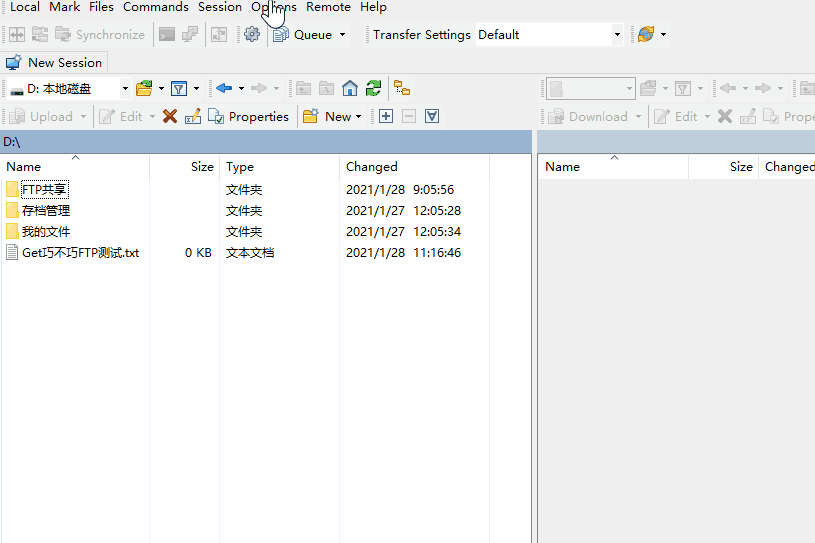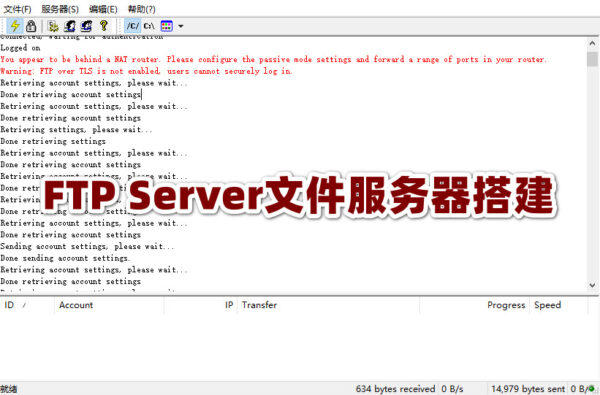上一篇我们给大家推荐了搭建FTP Server服务端的工具,通过上一篇的工具你可以轻松搭建一个FTP服务器,只要网络连通,并且有FTP客户端工具就可以使用用户名登陆管理、上传、下载、删除文件。而本文将推荐一款超级好用的FTP客户端工具,让你轻松连接FTP服务器,便捷管理文件。

FTP Server服务端搭建工具推荐
推荐理由
- 安全的、可靠的
- 没有后门、没有捆绑、没有广告
- 强大的FTP管理能力
- 全功能,没有限制,无需注册
- 界面美观,使用方便
- 支持断点续传
- 支持拖拽上传下载文件
- 支持右键编辑FTP里的文件
软件各项设置
一些高级操作都在这几个菜单里面,还有一些全局设置在选项–>选项里面。
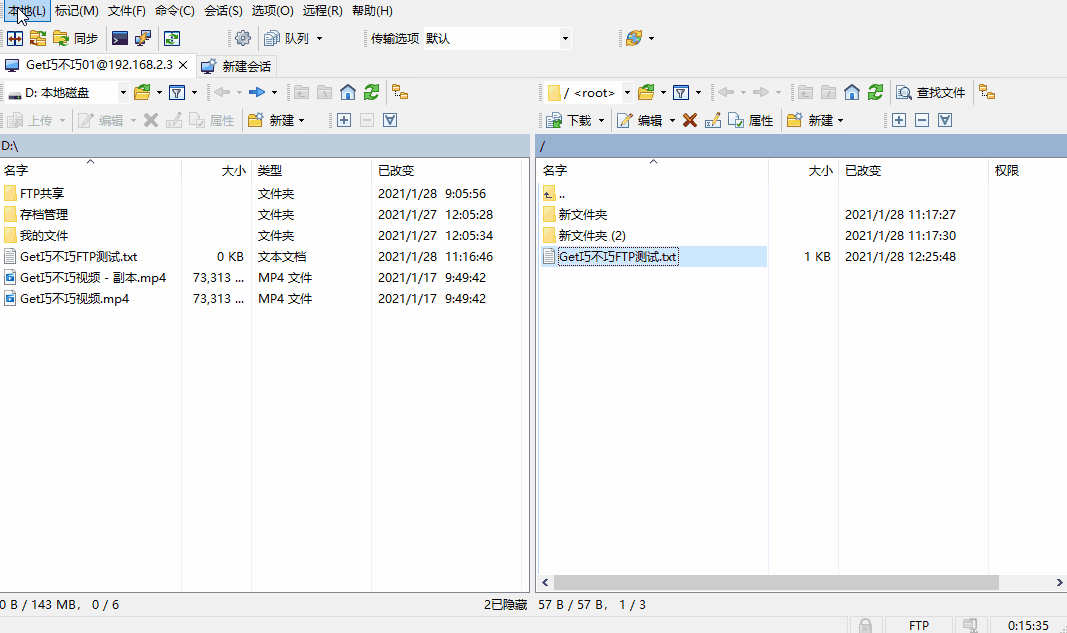
使用体验(基础教程)
FTP客户端的使用很容易,只要知道服务端的IP地址、端口(一般默认21)、用户名和密码,即可实现登陆。
上传和下载文件支持拖拽。编辑文件直接右键编辑!
连接并登陆FTP服务端
新建会话,协议选择FTP,端口如果你没有在FTP服务端更改过,那么默认就是21,不需要管。账号密码是你在FTP服务端设置的,或者别人给你的。
保存一下你的设置,下次可以直接使用,不需要每次都输入。
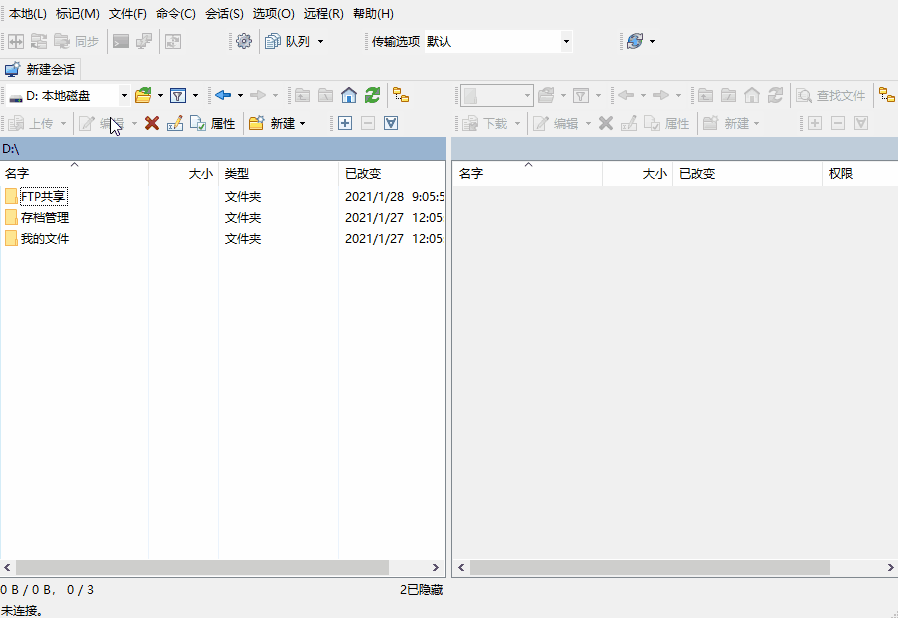
上传文件
支持拖拽和右键的方式上传文件,上传时的提示框是可以勾选关闭的。
支持批量上传。
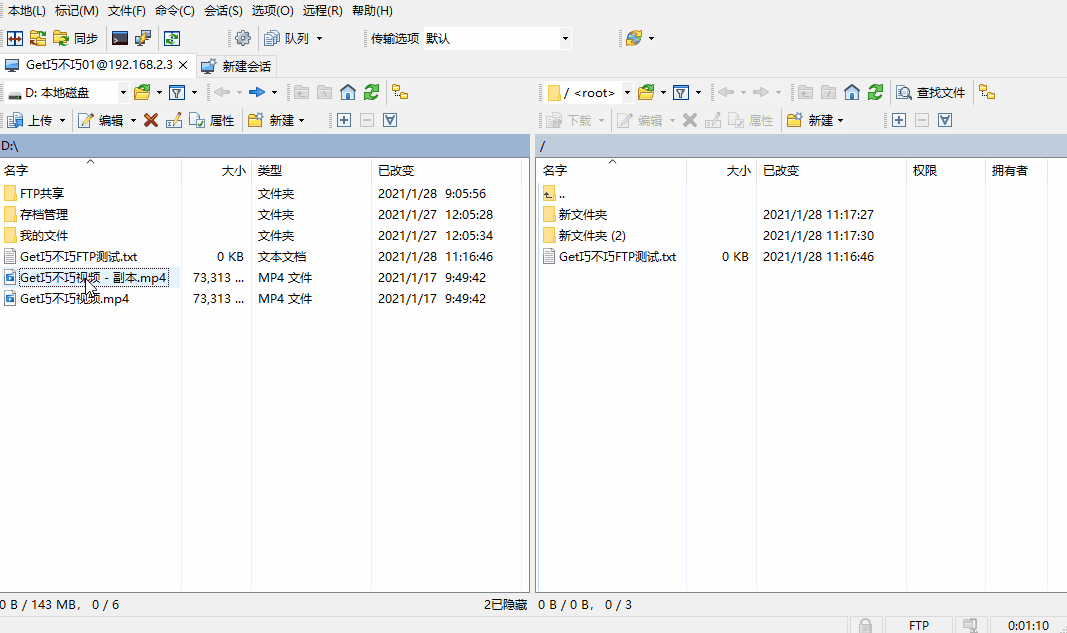
下载文件
下载文件和上传一毛一样,拖拽和右键即可。
支持批量下载。
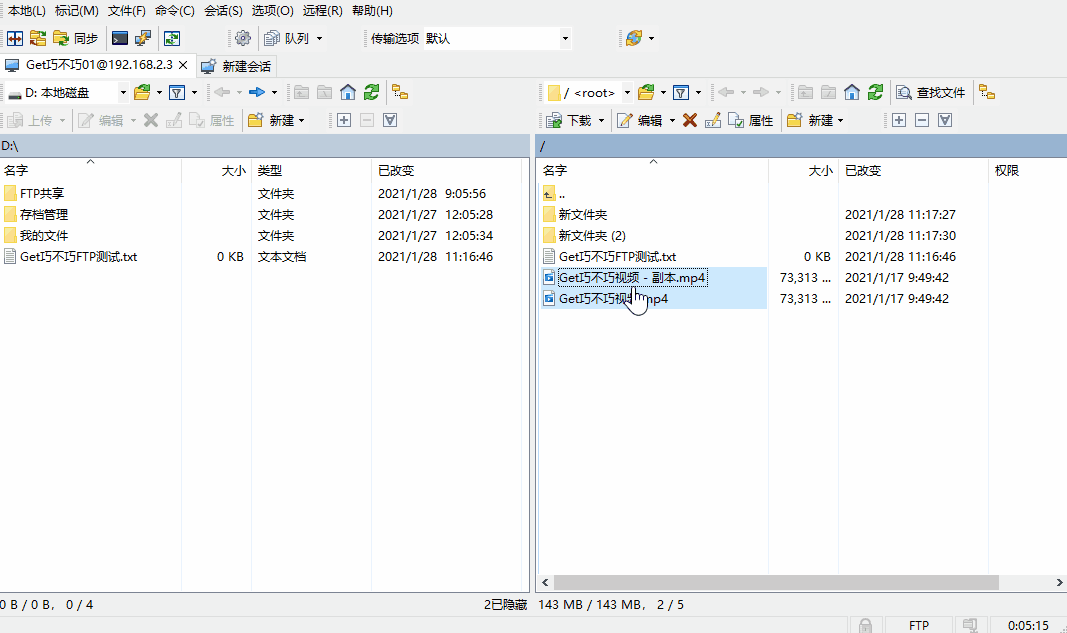
编辑文件
编辑仅限于一些文本文档,如果是非文本文档,可以在软件设置中关联相关处理程序。
编辑完毕后,ctrl+s 自动保存并上传覆盖,注意备份原文件,编辑也是不可撤销的。
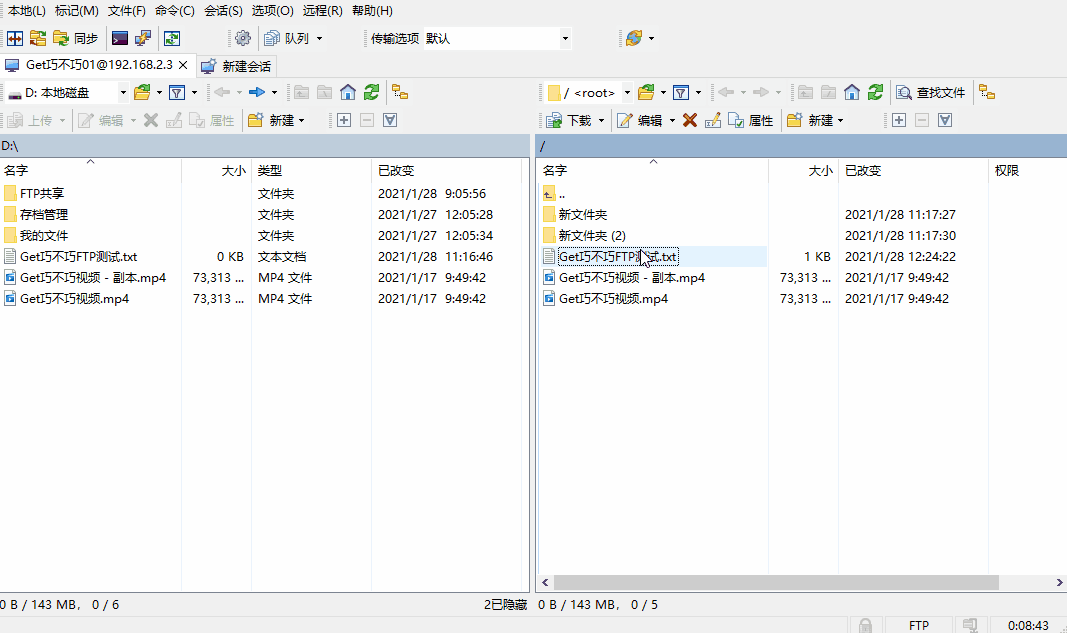
删除文件
特别注意,使用ftp客户端删除文件后是无法恢复的,没有回收站。
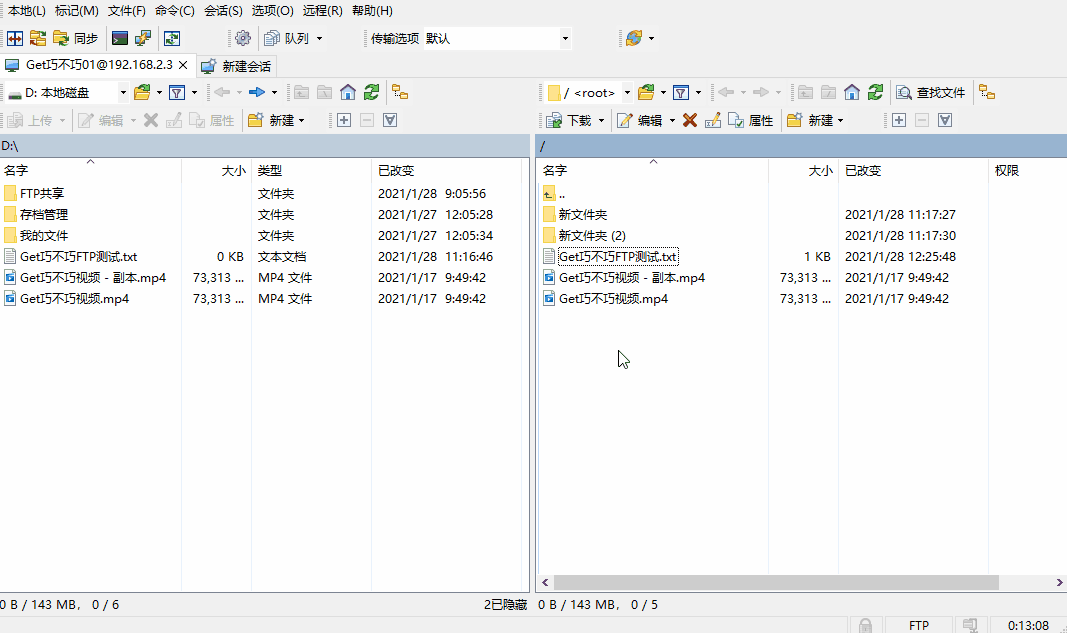
文末获取
这个工具我们自己用了很多年,数一数二的FTP客户端工具。
官方提供的主要是安装版,也有绿色便携版,我们推荐大家使用绿色便携版,因为这类软件并不需要与系统集成,重装系统后无需重装这类软件,直接打开以前的文件夹使用即可。
但是绿色版默认只有英文,不过我们会提供中文语言包的安装方法。
如果安装后不是中文版,而且也安装了中文语言包,请按下面的方式设置。